无畏先锋电脑自动关机?如何解决这一问题?
8
2025-03-17
在日常使用电脑的过程中,我们经常会遇到系统运行缓慢、卡顿等问题。这些问题很可能与电脑的运行内存(RAM)息息相关。了解如何查看电脑的运行内存,对于诊断系统性能问题和升级配置都至关重要。电脑运行内存怎么看?本文将详细介绍几种常用的方法。
在Windows系统中,最简单直接的方式是使用系统自带的工具查看。比如:
任务管理器
1.步骤1:右键点击Windows任务栏上的“开始”按钮,选择“任务管理器”。
2.步骤2:在任务管理器窗口中,切换至“性能”标签页。
3.步骤3:在性能标签页中,选择“内存”项,您可以在右侧看到当前运行内存的使用情况,包括总内存大小、可用内存、内存使用率等信息。
系统信息
1.步骤1:在任务栏搜索框输入“msinfo32”并回车开启系统信息。
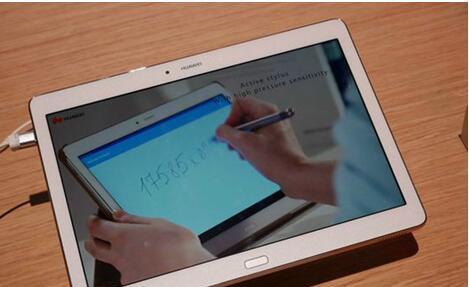
Windows10和Windows11用户还可以通过设置菜单来查看运行内存:
1.步骤1:点击右下角的通知中心(小喇叭图标),然后点击“所有设置”按钮。
2.步骤2:在设置菜单中选择“系统”,然后选择“关于”。
3.步骤3:在“关于”页面中,滑动到页面底部,可以看到“设备规格”部分,里面会显示“设备规格”中的“运行内存”。

如果想获得更为详细的信息,或者您的电脑操作系统不是Windows,您可能需要使用第三方的系统信息工具。下面介绍一款常用的第三方软件:
CPU-Z
1.步骤1:前往[CPU-Z官网](https://www.cpuid.com/softwares/cpu-z.html)下载软件。
2.步骤2:安装并运行CPU-Z。
3.步骤3:在软件界面中,点击“Memory”标签,这里会显示内存时钟、类型、延迟、大小等信息。

对于熟悉命令行操作的用户,可以使用Windows的命令提示符来获取内存信息:
1.步骤1:按下`Win+R`键打开“运行”对话框,输入“cmd”并按回车。
2.步骤2:在命令提示符窗口中输入`wmicMEMORYCHIPgetBankLabel,Capacity,Speed`。
3.步骤3:按回车,您将看到每根内存条的标签、容量和速度等信息。
如果您想要查看当前安装的物理内存条数量,以及主板支持的最大内存容量,通常需要打开机箱查看,这涉及到硬件操作,一般用户不建议尝试。
不过,如果您只是想要了解这些信息,可以尝试使用一些硬件检测工具,例如HWiNFO。该软件能够提供主板信息、内存插槽情况以及最大支持的内存容量等详细数据。
问题1:为什么我的电脑显示的运行内存比实际购买的要小?
这通常是因为操作系统自身也会占用一定的内存资源,同时,集成显卡如果使用了内存共享技术,也会占用一部分内存,因此显示数值会小于物理内存大小。
问题2:查看到的运行内存大小与官方规格不一致,是否意味着内存有问题?
不一定。不同操作系统和版本对内存的识别可能略有差异,建议通过多种方式交叉验证,或咨询专业人士。
问题3:查看电脑内存时应该注意哪些参数?
在查看内存时,应该关注内存的容量、类型(如DDR3、DDR4)、频率及时序等参数,这些将有助于您了解内存性能以及是否兼容新硬件。
通过以上方法,您可以轻松查看电脑的运行内存信息,并了解其工作状态,为升级或解决系统问题提供数据支持。在操作过程中,如遇到任何疑问或困难,您可以进一步咨询专业人士或查阅相关文档。现在,您已经掌握了如何查看电脑运行内存的多种方法,希望这能帮助您更好地维护和优化您的电脑系统。
版权声明:本文内容由互联网用户自发贡献,该文观点仅代表作者本人。本站仅提供信息存储空间服务,不拥有所有权,不承担相关法律责任。如发现本站有涉嫌抄袭侵权/违法违规的内容, 请发送邮件至 3561739510@qq.com 举报,一经查实,本站将立刻删除。